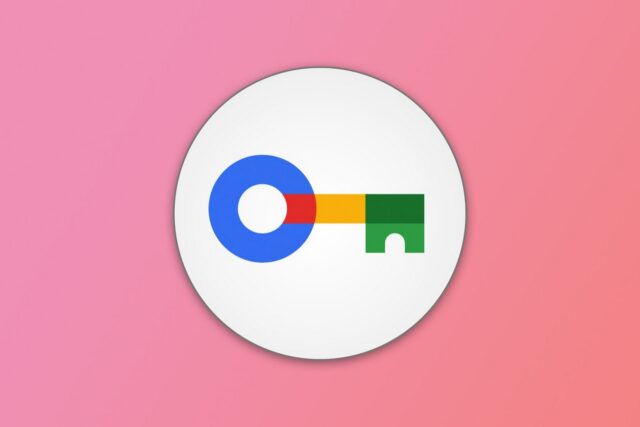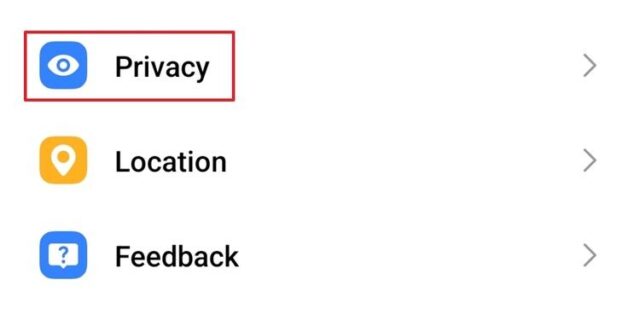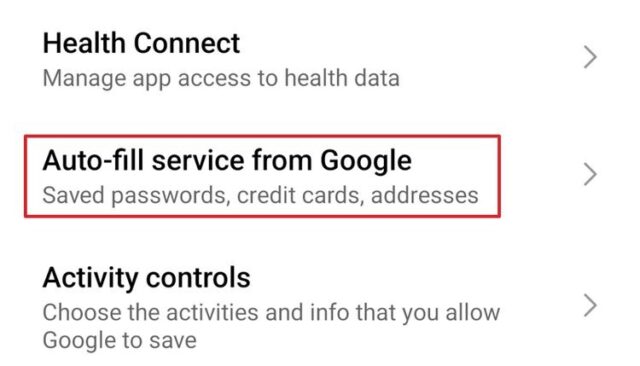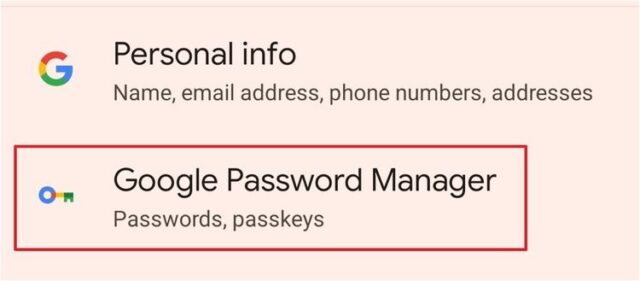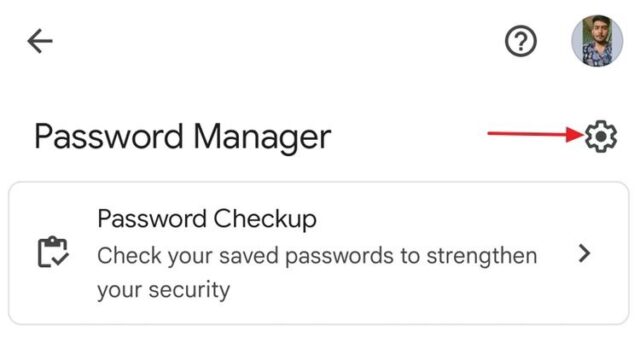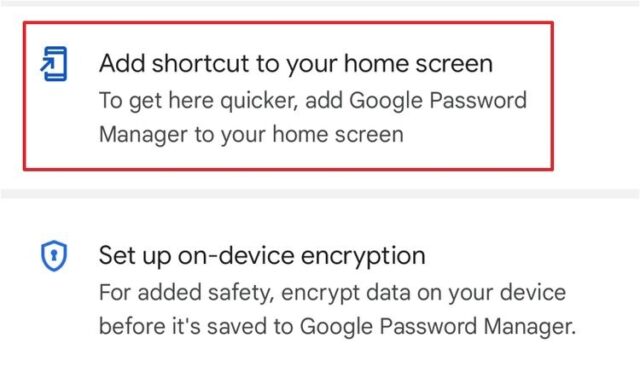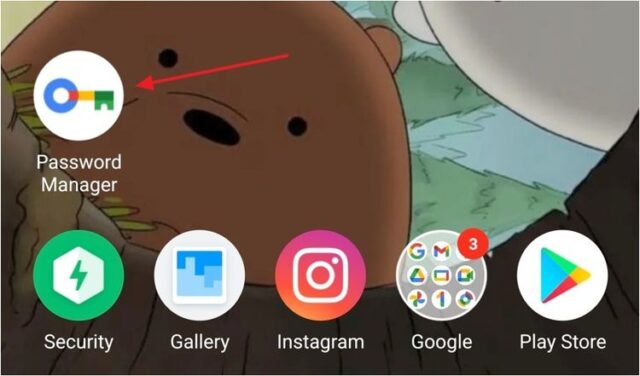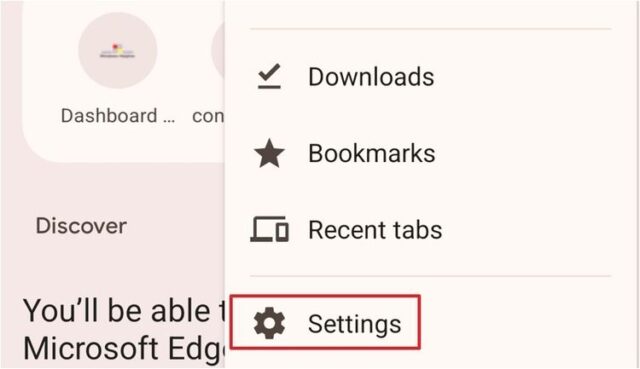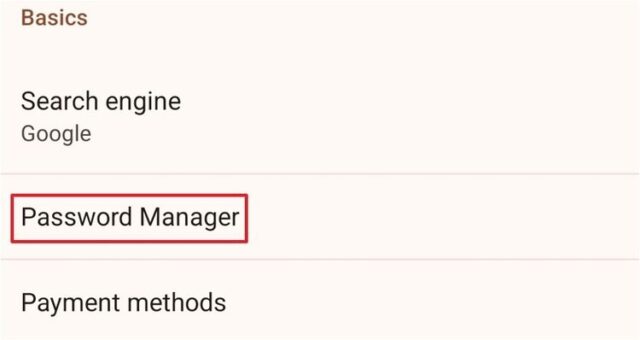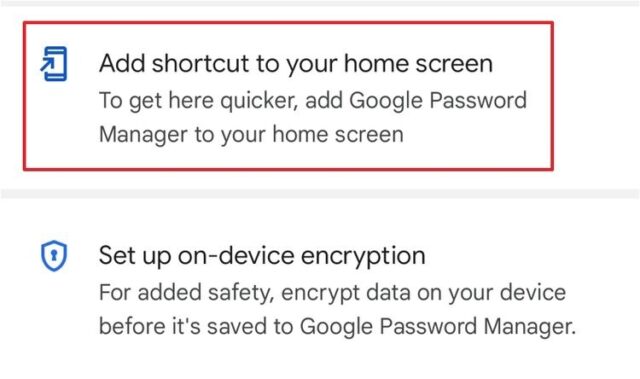با روش افزودن Google Password Manager به صفحه اصلی اندروید همراه باشید. Google Password Manager به شما اجازه می دهد رمزهای سرویس ها و سایت های مختلف را در Android مدیریت کنید، اما دسترسی به آن به این آسانی نیست. شما باید در تنظیمات گوشی یا برنامه Chrome جستجو کنید. با این حال، برای دسترسی سریع به آن، می توانید آن را به صفحه اصلی اضافه کنید.
رمزهایتان را به راحتی ببینید.
روش افزودن Google Password Manager به صفحه اصلی اندروید با Settings
سریعترین راه برای افزودن Google Password Manager به صفحه اصلی گوشی اندروید از طریق برنامه تنظیمات گوشی شما است. ابتدا اپلیکیشن Settings را در گوشی اندروید باز کنید و ‘Security & Privacy’ یا ‘Privacy’ را انتخاب کنید.
Auto-Fill Service From Google را انتخاب کنید. شاید لازم باشد ابتدا More Security & Privacy را باز کنید.
در پنجره Autofill With Google گزینه Google Password Manager را انتخاب کنید.
روی آیکون چرخ دنده در کنار Password Manager ضربه بزنید.
در نهایت روی گزینه Add Shortcut to Your Home Screen ضربه بزنید.
اکنون Google Password Manager به صفحه اصلی افزوده می شود.
برای مدیریت گذرواژه نیاز به راهنمایی بیشتر دارید؟ نحوه به اشتراک گذاری رمزها و Passkeys در آیفون و آیپد را ببینید.
روش افزودن Google Password Manager به صفحه اصلی اندروید با گوگل کروم
راه دیگر برای افزودن Google Password Manager به صفحه اصلی از طریق برنامه Google Chrome است. برای انجام این کار، برنامه Google Chrome را باز کنید، روی سه نقطه در گوشه سمت راست بالا ضربه بزنید و ‘Settings’ را انتخاب کنید.
در بخش Basics گزینه Password Manager را انتخاب کنید.
سپس، روی آیکون چرخ دنده در گوشه سمت راست بالا ضربه بزنید و Add Shortcut to Your Home Screen را انتخاب کنید.
روش افزودن Google Password Manager به صفحه اصلی اندروید را دیدید. به این ترتیب می توانید Google Password Manager را به صفحه اصلی اندروید اضافه کنید. آسان و سریع، اینطور نیست؟ اکنون می توانید تنها با چند ضربه به تمام رمزهای عبور ذخیره شده خود برای برنامه ها و سایت های مختلف دسترسی داشته باشید.
روش افزودن Google Password Manager به صفحه اصلی اندروید به این ترتیب است.